使用概要管理工具创建定制概要文件,并在此节点上 创建集群以及在集群服务器中部署应用
2016-06-15 15:03
1146 查看
使用概要管理工具创建定制概要文件,并在此节点上 创建集群以及在集群服务器中部署应用
上篇介绍了在Lnux上安装WebsphereV8.5,以及使用概要管理工具创建了Dmgr管理概要文件。
Dmgr服务器不能运行应用程序,应用程序需要运行在特定的JavaEE服务器上,Dmgr管理服务器只负责管
理与它联合的节点。可以在新建的profile对应的节点上创建Websphere实例或者集群实例。并把此节点与
Dmgr服务器联合,交由Dmgr管理。此篇介绍使用概要管理工具创建定制概要文件,并在此节点上创建集
群,在集群中添加服务器成员,并把应用部署到集群服务器上。
一.使用概要管理工具创建定制概要文件
1. cd 到 /opt/IBM/WebSphere/AppServer/bin/ProfileManagement/目录下执行
./wct.sh启动wct概要文件管理工具。
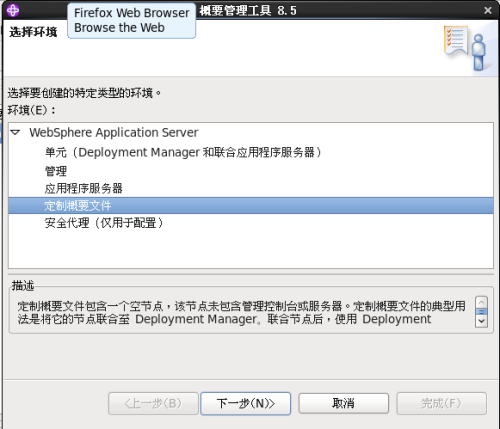
2.选择定制概要文件,点击下一步
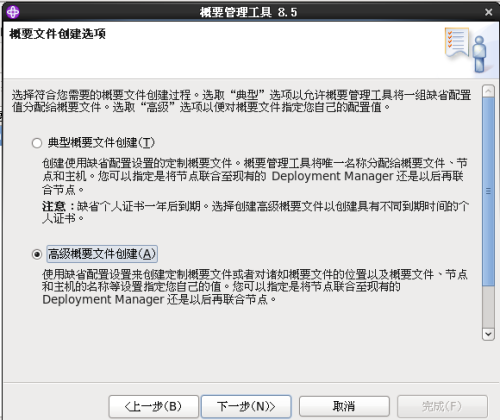
3.选择高级概要文件创建,点击下一步
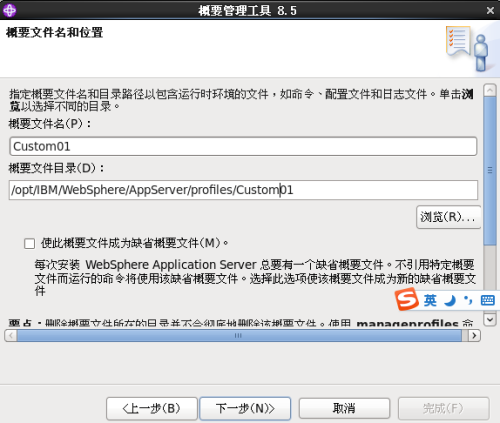
4.把中文名称改为英文名称,点击下一步
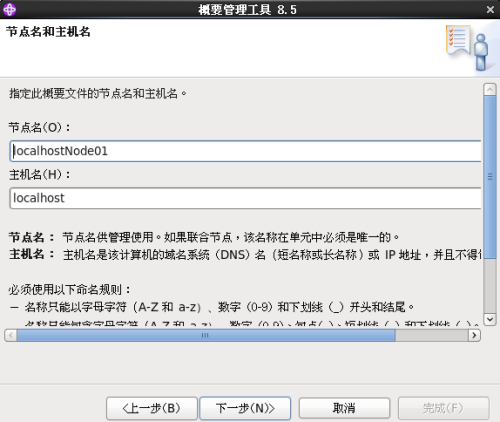
5.此处确保主机名能正确解析为对应的ip地址,否则实例不能启动,确认后点击下一步
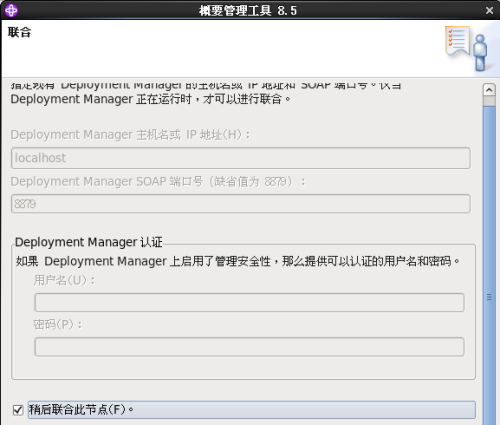
6. 此处可以选择创建概要文件后是否自动注册到Dmgr概要服务器中,并与Dmgr服务 器关联。我们选择稍后联合此节点,创建完概要文件后用命令的方式关联Dmgr服务
器。选择稍后联合此节点后,点击下一步。
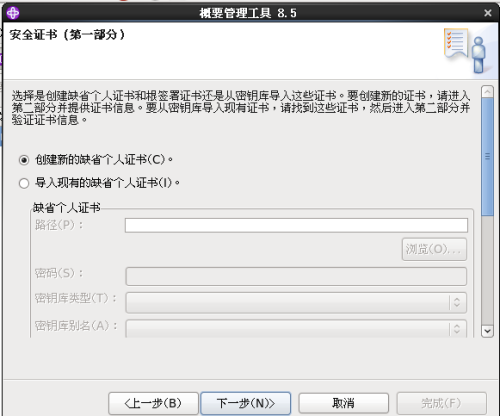
7. 此处默认,点击下一步
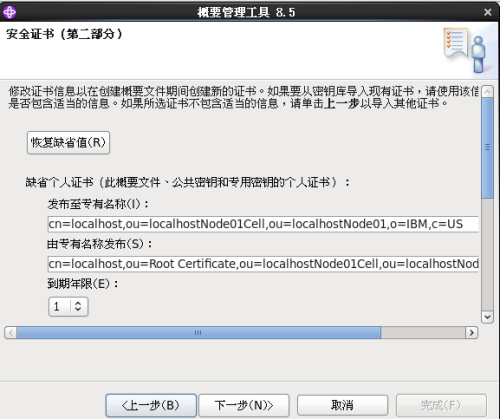
8. 此处默认,点击下一步
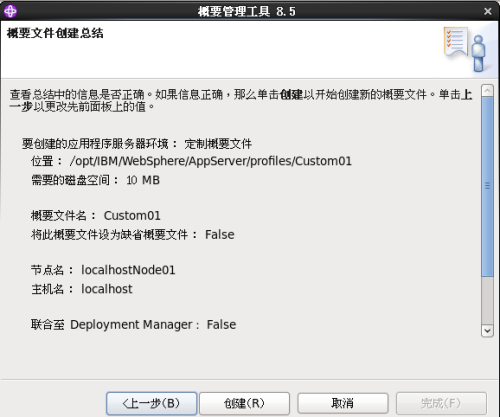
9. 概要文件信息确认,点击创建,等待创建完成。
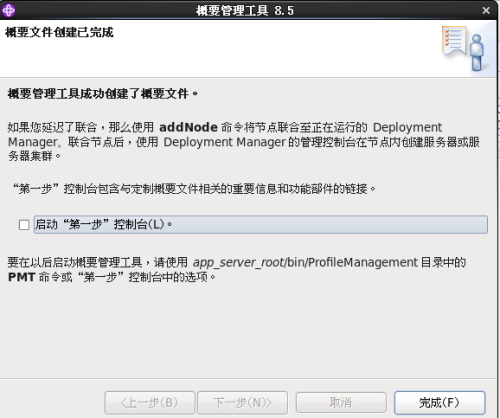
10.取消启动“第一步”控制台选择,点击完成,至此,定制概要文件创建完毕。
cd /opt/IBM/WebSphere/AppServer/profiles/Custom01/bin/
2.通过addNode.sh Dmgr服务器主机名的方式来关联定制概要文件到Dmgr
服务器
./addNode localhost
3.新创建的定制概要文件与Dmgr服务器关联成功后会自动启动Node Agent,
Node Agent会和Dmgr服务器进行通讯,来接受Dmgr发出的指令。并
反馈当前节点下所有服务器的状态到Dmgr服务器上。
4.使用serverstatus 命令可以查看当前profile下所有服务器的状态:
Serverstatus -all -username admin -password admin
5.如果Node Agent没有启动,可以使用startNode 来启动Node Agent
6.通过浏览器确认节点是否关联和Dmgr是否可以管理新节点。
三.在新联合的节点上创建集群服务器 1.登录管理控制台
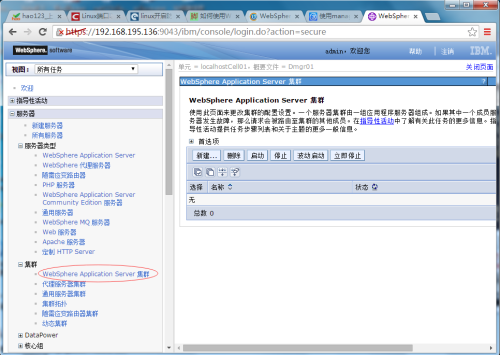
2.点击新建
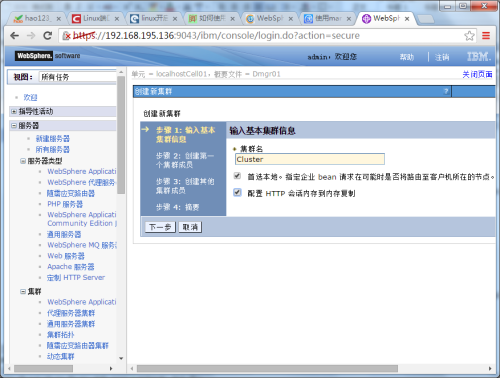
3.为保证集群session高可用性,session数据不丢失,自动使集群各个服务器 上下文之间内存到内存的复制,需要选上配置HTTP内存到内存复制选
项。目前Websphere支持三种session高可用性,第一种就是内存到内存
的复制,第二种是session持久化到数据的模式,第三种是使用企业级缓
存来集中缓存session数据实现session数据的高可用性。填写集群名,
然后下一步
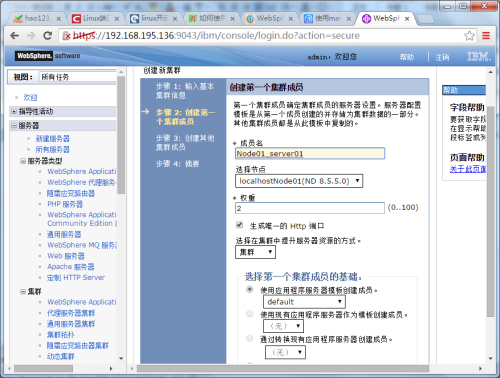
4.选择集群成员所在的节点和成员名(名字最好有意义容易识别),点击
下一步
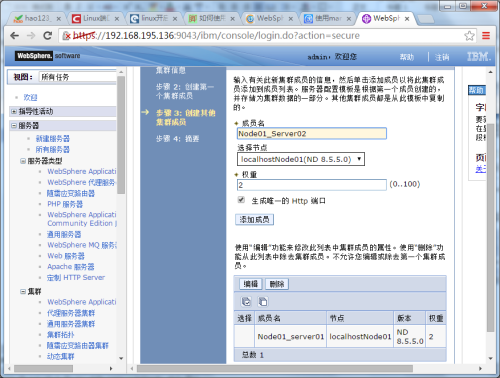
5.在同一节点下创建第一个集群成员,点击添加成员。
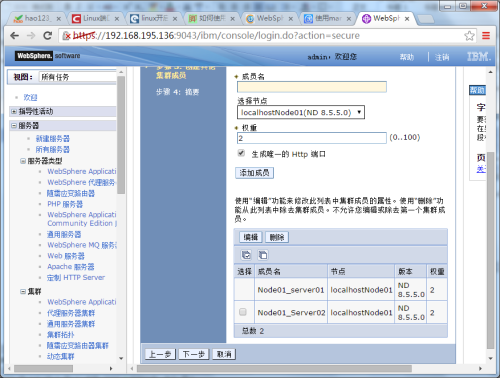
6.添加完成员后,点击下一步
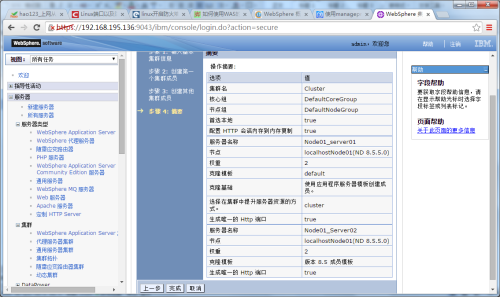
7.创建的成员摘要信息,确认后点击完成。
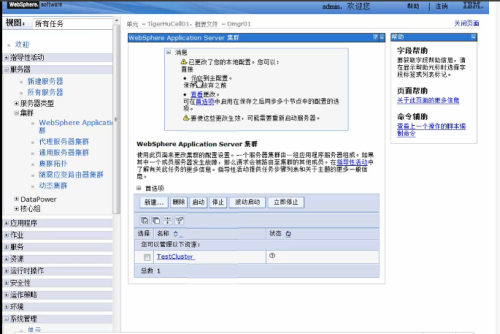
8.保存配置
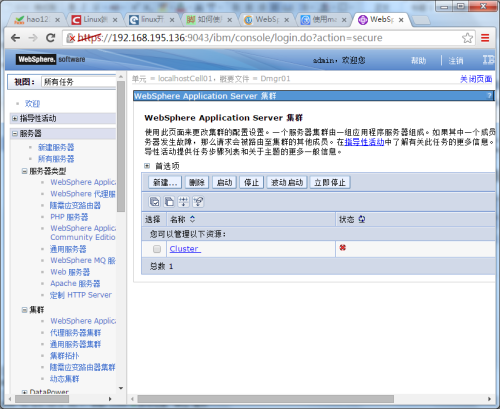
9. 集群及其成员创建完毕
10.启动新创建的集群及其成员。
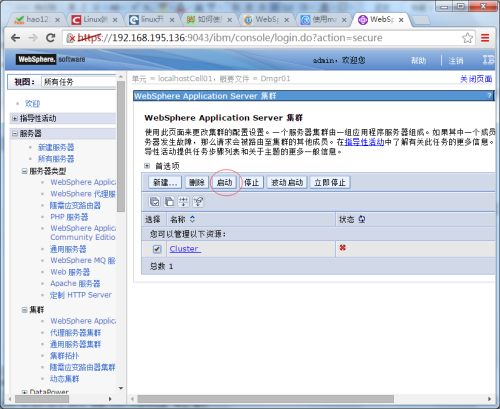
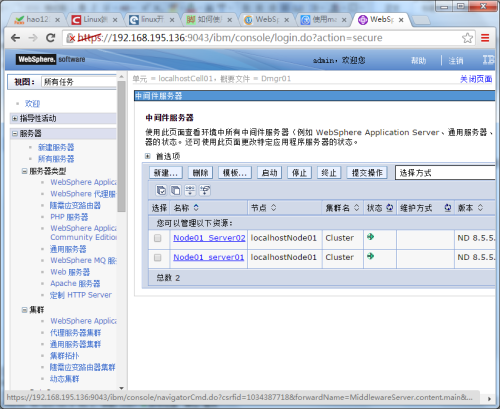
四.在新创建的集群中部署应用项目
五.查看集群成员服务器对外服务的http端口
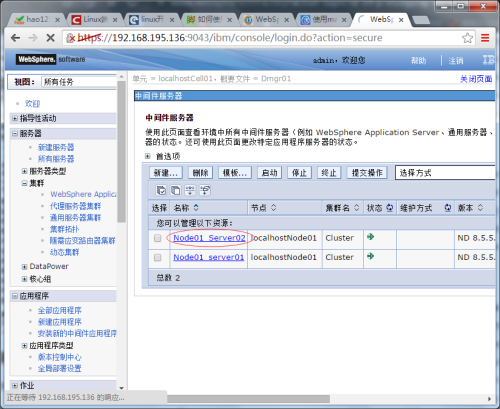
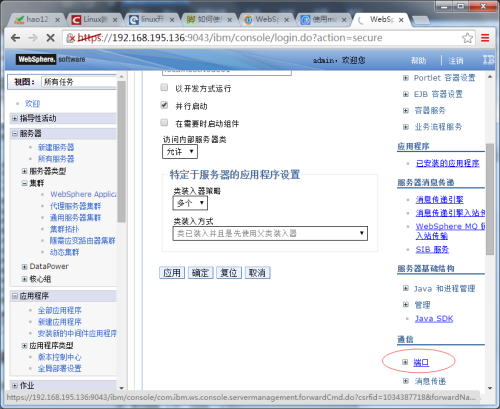
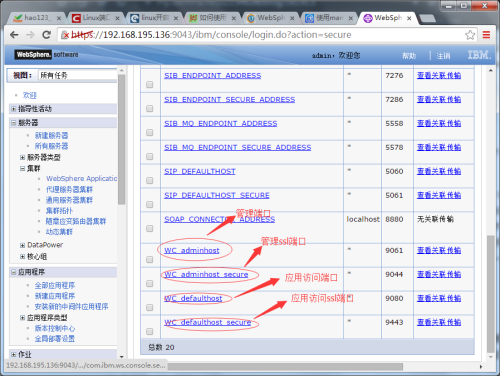
以上是集群成员服务器对外监听的socket端口,通过此端口的请求,是否能够转发到对应的应用进行服务,需要配置虚拟主机,在安装应用过程中会与对应的虚拟主机进行捆绑,虚拟主机在接收http请求过程中会判别请求url名称和端口是否在此虚拟主机中进行设置,只有符合这个判定,才能把请求转发到这个应用上来,提供服务。确保,上面的9080,9081端口在虚拟主机中配置。
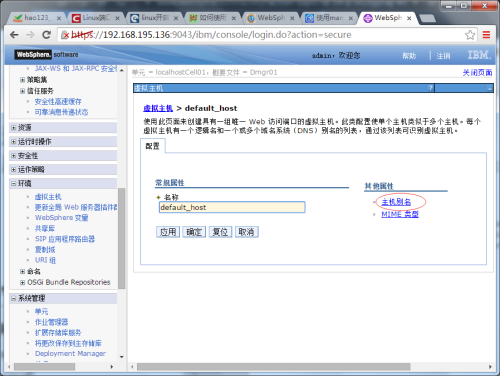
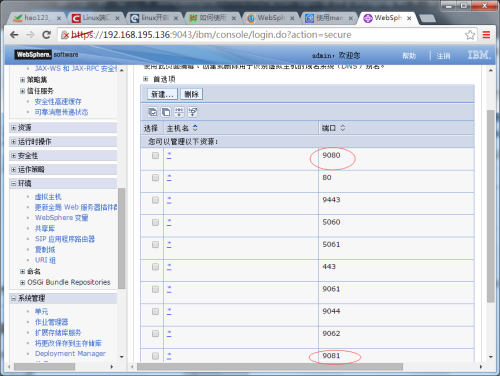
六.分别测试部署在集群服务器上的应用
本文出自 “德泽无忧” 博客,谢绝转载!
上篇介绍了在Lnux上安装WebsphereV8.5,以及使用概要管理工具创建了Dmgr管理概要文件。
Dmgr服务器不能运行应用程序,应用程序需要运行在特定的JavaEE服务器上,Dmgr管理服务器只负责管
理与它联合的节点。可以在新建的profile对应的节点上创建Websphere实例或者集群实例。并把此节点与
Dmgr服务器联合,交由Dmgr管理。此篇介绍使用概要管理工具创建定制概要文件,并在此节点上创建集
群,在集群中添加服务器成员,并把应用部署到集群服务器上。
一.使用概要管理工具创建定制概要文件
1. cd 到 /opt/IBM/WebSphere/AppServer/bin/ProfileManagement/目录下执行
./wct.sh启动wct概要文件管理工具。
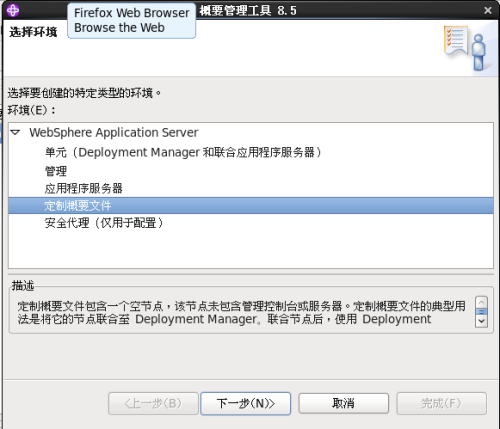
2.选择定制概要文件,点击下一步
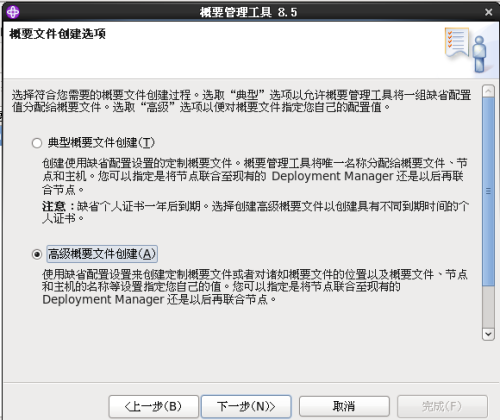
3.选择高级概要文件创建,点击下一步
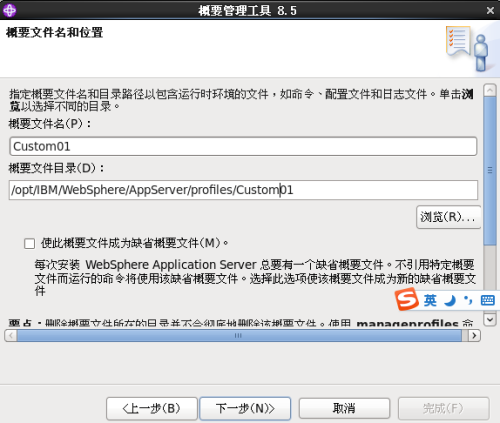
4.把中文名称改为英文名称,点击下一步
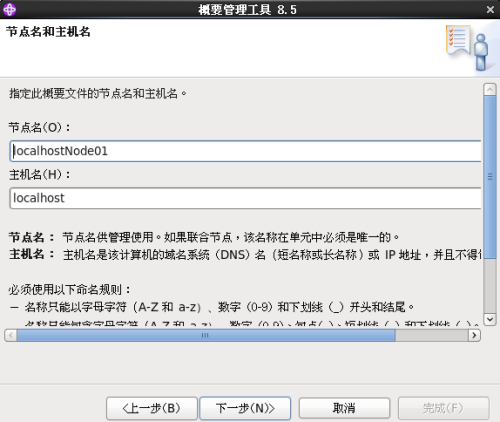
5.此处确保主机名能正确解析为对应的ip地址,否则实例不能启动,确认后点击下一步
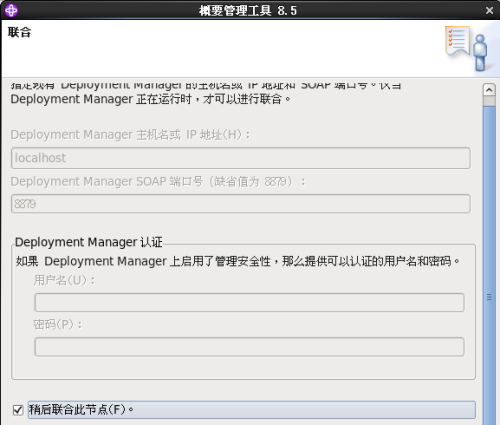
6. 此处可以选择创建概要文件后是否自动注册到Dmgr概要服务器中,并与Dmgr服务 器关联。我们选择稍后联合此节点,创建完概要文件后用命令的方式关联Dmgr服务
器。选择稍后联合此节点后,点击下一步。
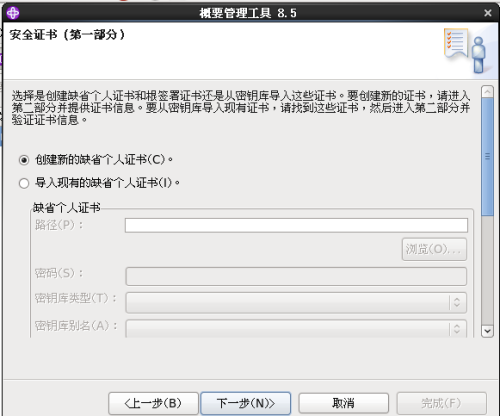
7. 此处默认,点击下一步
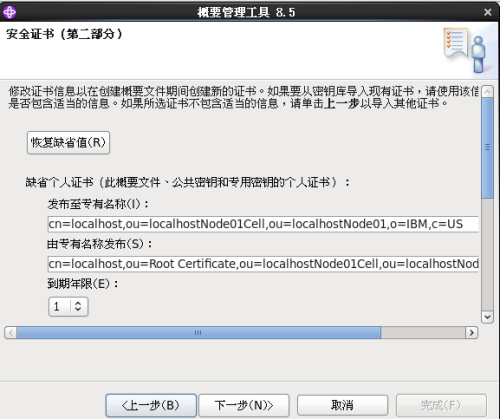
8. 此处默认,点击下一步
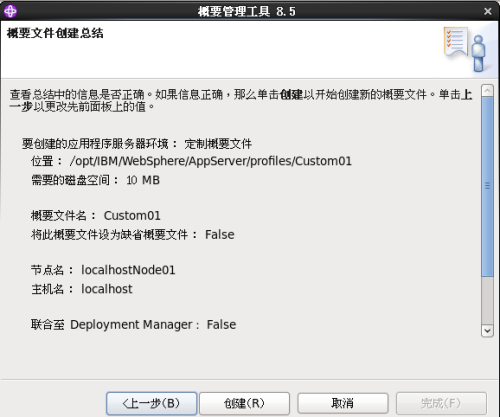
9. 概要文件信息确认,点击创建,等待创建完成。
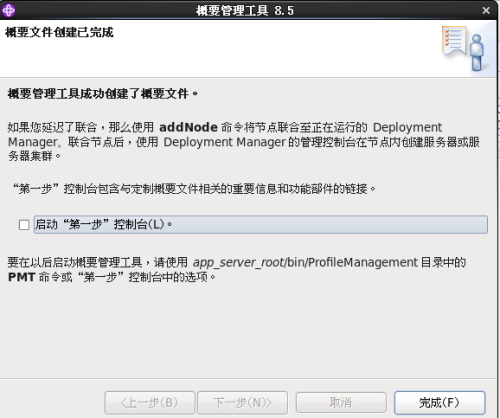
10.取消启动“第一步”控制台选择,点击完成,至此,定制概要文件创建完毕。
二.通过命令行方式来关联定制概要文件到Dmgr服务器中
1.cd 到新创建的定制概要文件的bin目录:cd /opt/IBM/WebSphere/AppServer/profiles/Custom01/bin/
2.通过addNode.sh Dmgr服务器主机名的方式来关联定制概要文件到Dmgr
服务器
./addNode localhost
3.新创建的定制概要文件与Dmgr服务器关联成功后会自动启动Node Agent,
Node Agent会和Dmgr服务器进行通讯,来接受Dmgr发出的指令。并
反馈当前节点下所有服务器的状态到Dmgr服务器上。
4.使用serverstatus 命令可以查看当前profile下所有服务器的状态:
Serverstatus -all -username admin -password admin
5.如果Node Agent没有启动,可以使用startNode 来启动Node Agent
6.通过浏览器确认节点是否关联和Dmgr是否可以管理新节点。
三.在新联合的节点上创建集群服务器 1.登录管理控制台
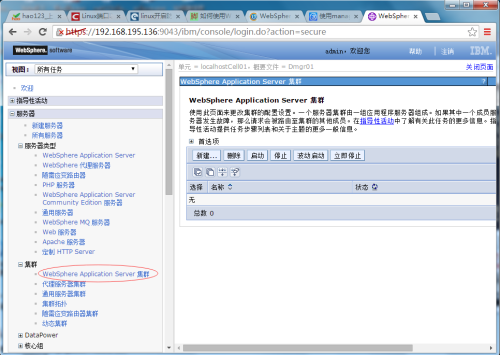
2.点击新建
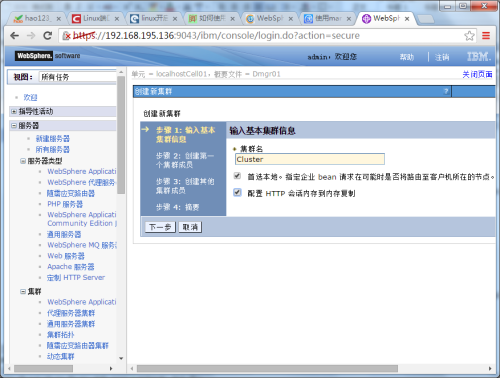
3.为保证集群session高可用性,session数据不丢失,自动使集群各个服务器 上下文之间内存到内存的复制,需要选上配置HTTP内存到内存复制选
项。目前Websphere支持三种session高可用性,第一种就是内存到内存
的复制,第二种是session持久化到数据的模式,第三种是使用企业级缓
存来集中缓存session数据实现session数据的高可用性。填写集群名,
然后下一步
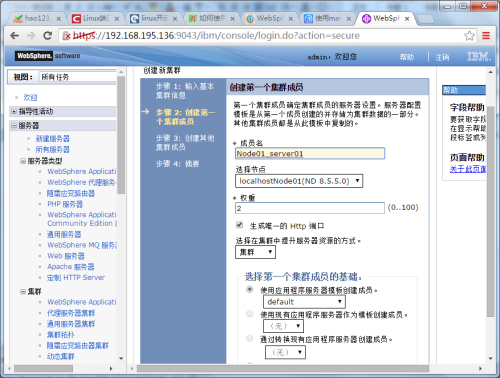
4.选择集群成员所在的节点和成员名(名字最好有意义容易识别),点击
下一步
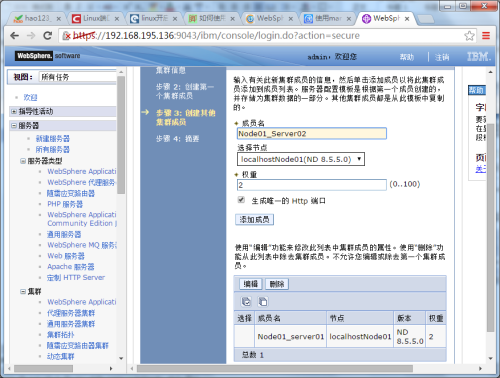
5.在同一节点下创建第一个集群成员,点击添加成员。
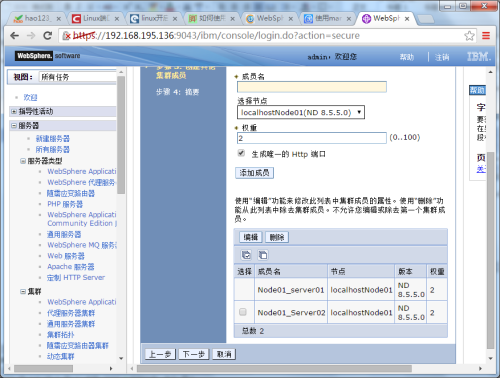
6.添加完成员后,点击下一步
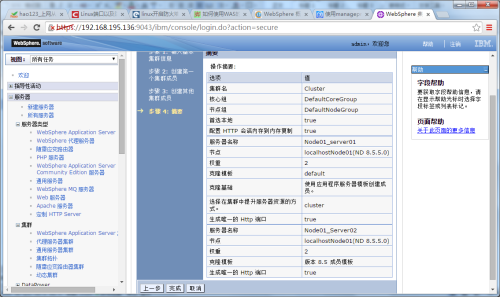
7.创建的成员摘要信息,确认后点击完成。
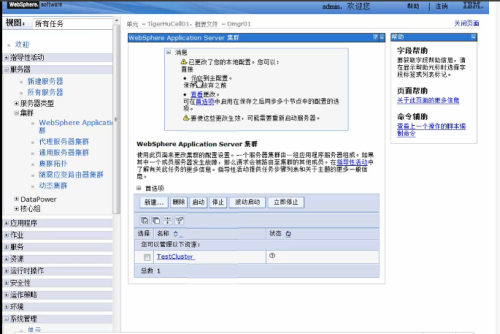
8.保存配置
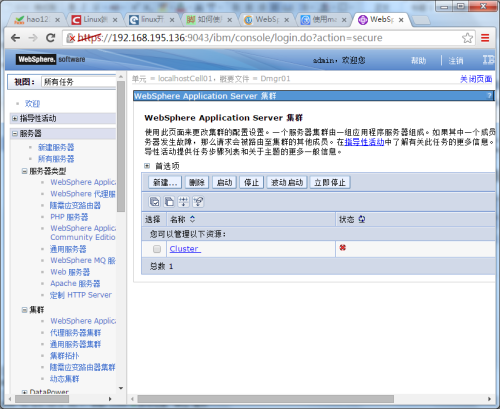
9. 集群及其成员创建完毕
10.启动新创建的集群及其成员。
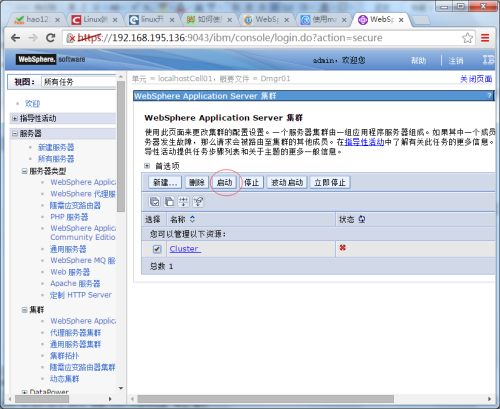
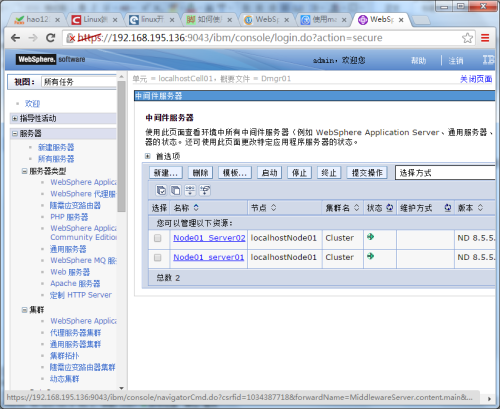
四.在新创建的集群中部署应用项目
五.查看集群成员服务器对外服务的http端口
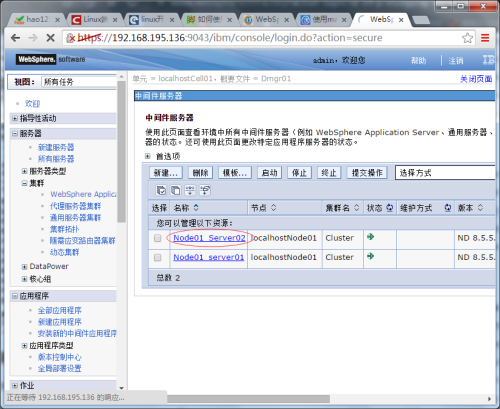
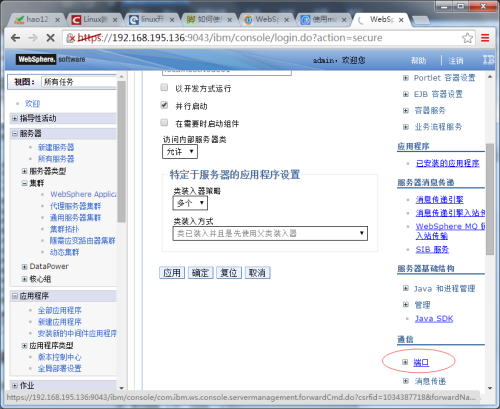
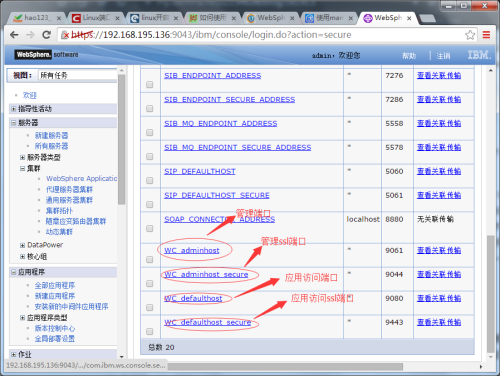
以上是集群成员服务器对外监听的socket端口,通过此端口的请求,是否能够转发到对应的应用进行服务,需要配置虚拟主机,在安装应用过程中会与对应的虚拟主机进行捆绑,虚拟主机在接收http请求过程中会判别请求url名称和端口是否在此虚拟主机中进行设置,只有符合这个判定,才能把请求转发到这个应用上来,提供服务。确保,上面的9080,9081端口在虚拟主机中配置。
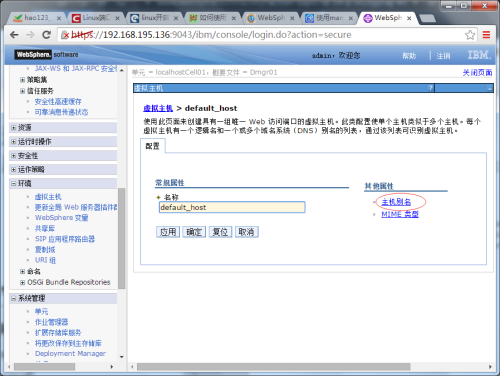
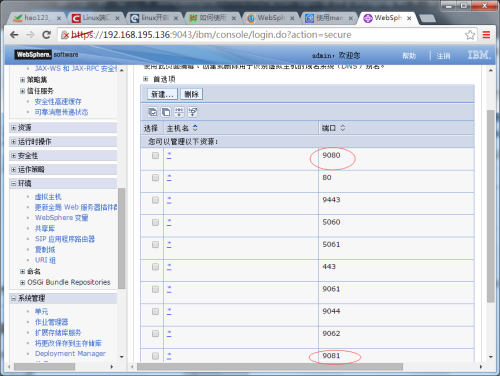
六.分别测试部署在集群服务器上的应用
本文出自 “德泽无忧” 博客,谢绝转载!
相关文章推荐
- JHTP练习题及课题_第三章_类、对象、方法及字符串简介
- AES加密以及BASE64编码
- 数据挖掘算法与现实生活中的应用案例
- MySQL索引基础
- zabbix监控tomcat
- Improtance of posterior probabilities
- 欢迎使用CSDN-markdown编辑器
- JMS详细的工作原理【转】
- drupal中如何设置JS一次执行
- xampp的drupal系统的默认用户名和密码
- Transfrom3D旋转
- web开发中常用名词解释
- Android 问题记录
- C++实践题:我的数组类
- 关于软键盘弹出resize布局的方法
- SpringMVC源码 HandlerMapping和HandlerAdapter(4)
- 预处理命令
- 简单快捷好用的vim配置和终端配置推荐
- java MVC设计模式
- .NET,Cookie,写Cookie,取Cookie
